時間:2017-07-04 來源:互聯網 瀏覽量:
今天給大家帶來Word文檔隨你生成目錄,Word文檔自動生成目錄的方法有哪些,讓您輕鬆解決問題。
在使用word文檔進行寫作時,可能經常會需要生成文章的目錄。大家知道word文檔可以自動生成目錄這項功能嗎?說簡單些,其實就是將需要生成目錄的文字設置標題格式,如“標題一”等,然後插入索引即可自動目錄了,也就是說目錄不是你自己重新手動輸入再排版而成的。接下來,小編就為大家帶來Word文檔自動生成目錄方法介紹,不會的小夥伴可以學習一下哦!
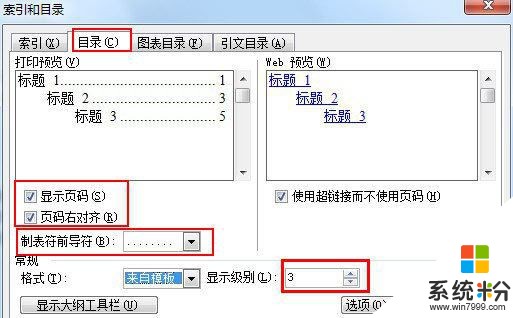
第一步:
定義目錄項。目錄項的定義很簡單,點擊“視圖”→“大綱”切換至大綱模式,大綱模式下文檔各段落的級別顯示得清楚,選定文章標題,將之定義為“1級”,接著依次選定需要設置為目錄項的文字,將之逐一定義為“2級”。這裏可繼續定義“3級”目錄項。
第二步:
定義完畢,點擊“視圖”→“頁麵”回至頁麵模式,將光標插入文檔中欲創建目錄處,再次執行“插入”→“引用”→“索引和目錄”,出現“索引和目錄”畫麵,點擊“目錄”標簽。
第三步:
根據自己定義的幾個目錄項,如果你定義到三個標題,在“顯示級別”上輸入“3”即可。最後點“確定”,如圖所示,目錄就這樣生成了,包括頁碼都自動顯示出來了。
第四步:
最後我們的目錄鏈接想要點擊目錄跳轉到指定內容的話,按住Ctrl鍵,點擊某目錄項,當前頁麵自動跳轉至該目錄項所在的頁碼。
以上就是關於Word文檔怎麼自動生成目錄的方法介紹,趕緊去實際操作一下吧!
如果大家想了解更多軟件教程最新資訊,請持續關注本站,本站小編將在第一時間為大家帶來最好看、最有趣、最新鮮的軟教資訊。更多精彩內容,盡在係統部落。
以上就是Word文檔隨你生成目錄,Word文檔自動生成目錄的方法有哪些教程,希望本文中能幫您解決問題。